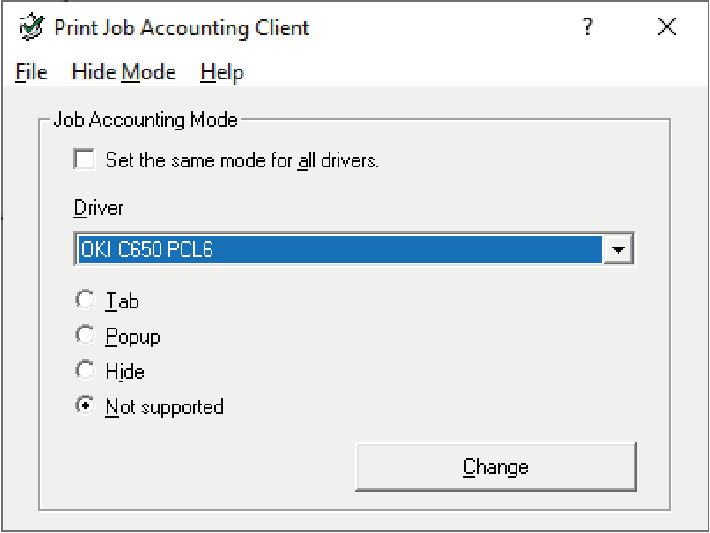Für Windows
Sie können den Benutzernamen und die Benutzer-ID (PIN) im Druckertreiber festlegen.
![]()
- Da der Auftragskontomodus nach einem Update oder einer Neuinstallation des Druckertreibers deaktiviert wird, setzen Sie bitte den Auftragskontomodus zurück. Wenn jedoch alle Druckertreiber auf den gleichen Modus eingestellt sind, ist es nicht notwendig, den Modus zurückzusetzen.
Einstellen des Benutzernamens und der Benutzer-ID
Sie können den Benutzernamen und die Benutzer-ID über "Eigenschaften" im Druckertreiber festlegen.
- Klicken Sie auf [Start (Starten)] und wählen Sie [Okidata] oder [OKI] - [Change Job Accounting Mode (Auftragskontomodus ändern)].
- Wählen Sie aus der Liste der Treiber den Treiber aus, den Sie einstellen möchten.
Um alle Druckertreiber auf den gleichen Modus einzustellen, aktivieren Sie [Set the same mode for all drivers (Für alle Treiber den gleichen Modus einstellen)]. - Wählen Sie [Tab (Registerkarte)] und klicken Sie auf [Change (Ändern)].
Ein Fenster wird angezeigt. - Klicken Sie auf [OK].
- Wählen Sie [Close (Schließen)] im Menü [File (Datei)].
Öffnen Sie „Geräte und Drucker“.
- Klicken Sie mit der rechten Maustaste auf das Druckersymbol und wählen Sie [Printer Properties (Druckereigenschaften)].
- Wählen Sie die Registerkarte [Job Accounting (Auftragsabrechnung)], geben Sie den Benutzernamen und die Benutzer-ID ein und klicken Sie auf [OK].
Den Popup-Modus einstellen
Bei dieser Funktion müssen Sie bei jedem Druckstart einen Benutzernamen und eine Benutzer-ID eingeben.
- Klicken Sie auf [Start (Starten)] und wählen Sie [Okidata] oder [OKI] - [Change Job Accounting Mode (Auftragskontomodus ändern)].
- Wählen Sie aus der Liste der Treiber den Treiber aus, den Sie einstellen möchten.
- Wählen Sie [Popup (Popup)] und klicken Sie auf [Change (Ändern)].
Ein Fenster wird angezeigt. - Klicken Sie auf [OK].
- Wählen Sie [Close (Schließen)] im Menü [File (Datei)].
Einstellen der Benutzer-ID für jeden Benutzer im Ausblendmodus
Der Systemadministrator erstellt vorab die ID-Datei, die Benutzer-ID und den Benutzernamen entsprechend dem Login-Benutzernamen für Windows beschreibt. Da Benutzer von dieser Software identifiziert werden, müssen Sie beim Drucken keinen Benutzernamen bzw. ID eingeben.
Bei gemeinsam genutzten Druckern verwenden Sie bitte den Ausblendmodus.
Erstellen Sie mit dem Notepad oder einer Tabellenkalkulationssoftware eine ID-Datei.

- ID-Dateien werden in der folgenden Reihenfolge aufgelistet.
Login-Benutzername (der bei der Anmeldung bei Windows eingegebene Benutzername), Benutzer-ID (die dem Login-Benutzernamen entsprechende Benutzer-ID) und der Benutzername - Der Benutzername kann weggelassen werden. Wenn der Benutzername weggelassen wird, folgt der Benutzername dem Login-Benutzernamen.
- Trennen Sie jeden Posten mit einem Komma.
- Geben Sie für die Tabellenkalkulationssoftware in jede Zeile einen Login-Benutzernamen, eine Benutzer-ID und einen Benutzernamen ein.
- ID-Dateien werden in der folgenden Reihenfolge aufgelistet.
Speichern Sie die Datei im "CSV"-Format.
Klicken Sie auf [Start (Starten)] und wählen Sie [Okidata] oder [OKI] - [Change Job Accounting Mode (Auftragskontomodus ändern)].
Wählen Sie aus der Liste der Treiber den Treiber aus, den Sie einstellen möchten.
Um alle Druckertreiber auf den gleichen Modus einzustellen, aktivieren Sie [Set the same mode for all drivers (Für alle Treiber den gleichen Modus einstellen)].
- Verwenden Sie bei Verwendung eines freigegebenen Druckers nicht die Funktion zur Einstellung aller Druckertreiber auf den gleichen Modus. Die Kontoinformationen werden nicht ausgegeben, wenn Sie von einem freigegebenen Druckerclient aus drucken.
- Wählen Sie [Hide (Ausblenden)] und klicken Sie auf [Change (Ändern)].
- Klicken Sie auf [OK].
- Wählen Sie [ID-Datei importieren (Import ID file)] aus dem [Hide Mode (Ausblendmodus)]-Menü.
- Geben Sie die in Schritt 1 erstellte ID-Datei an und klicken Sie auf [Open (Öffnen)].
- Deaktivieren Sie im Menü [Hide Mode (Ausblend-Modus)] die Option [Set fixed Job Account ID for all users (Feste Auftragskonto-ID für alle Benutzer festlegen)].
- Wählen Sie [Close (Schließen)] im Menü [File (Datei)].